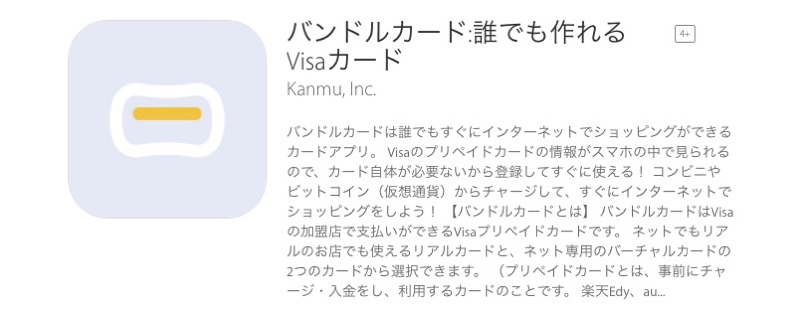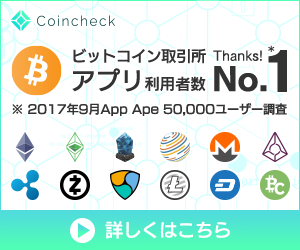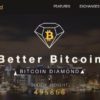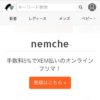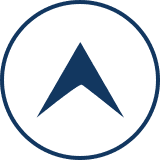バンドルカードにbitFlyerからビットコインでチャージしてみました。
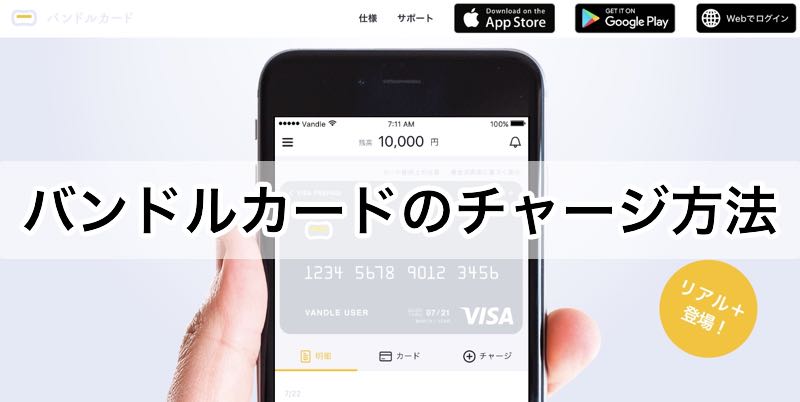
少し前にイケハヤ氏が言及していたバンドルカードを登録したので、その登録方法をこちらの記事で紹介しました。
今回は、bitFlyerからビットコインでチャージしたので、その方法を紹介したいと思います。
チャージタブをタップ
「明細」「カード」「チャージ」タブがあるので、「チャージ」タブをタップします。
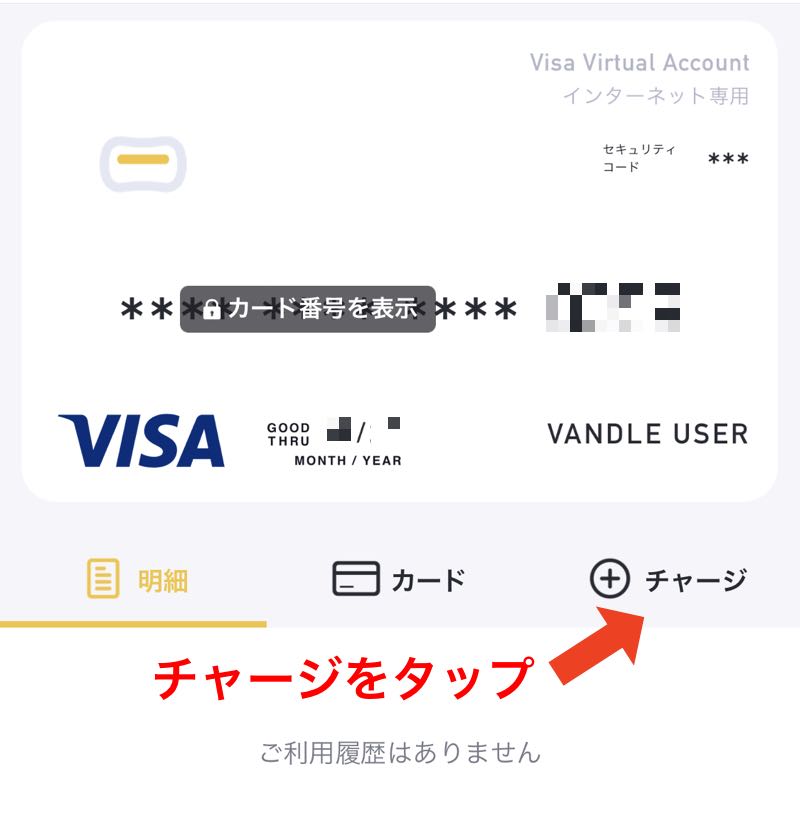
ビットコイン(bitFlyer)を選択
チャージ方法は次の方法がありますが、今回はビットコインでbitFlyerを使ってチャージします。
- コンビニ払い
- クレジットカード
- ドコモ携帯払い
- ビットコイン(biFlyer,Coincheck)
- ネット銀行払い
- ペイジー払い
画面をスクロールさせて「ビットコイン(bitFlyer)」をタップ。
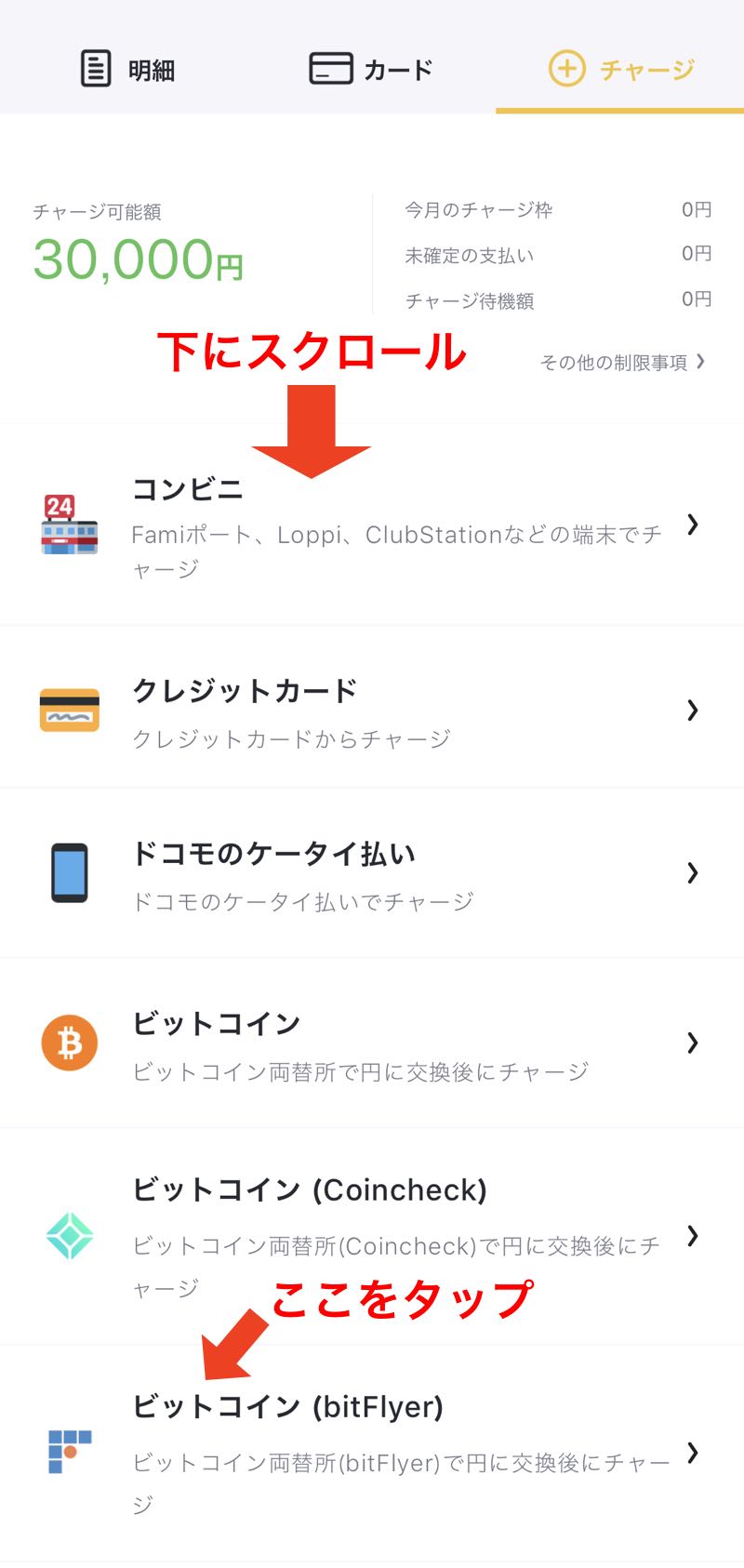
チャージ手続きへ
表示された画面の「チャージ手続きへ」をタップ。
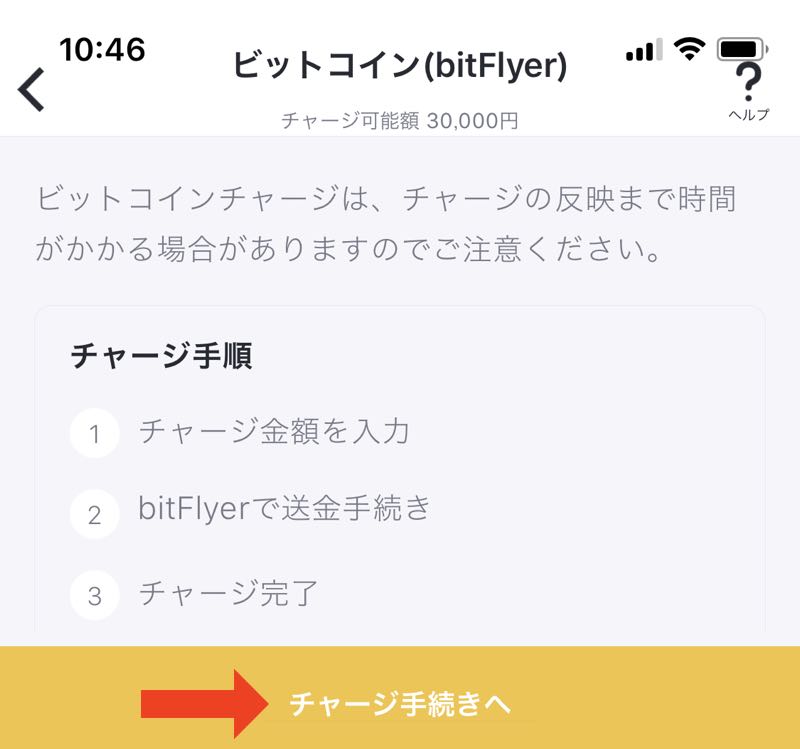
金額を入力
チャージする金額を入力して、「チャージ」をタップ。
※最低チャージ金額は1,000円です。
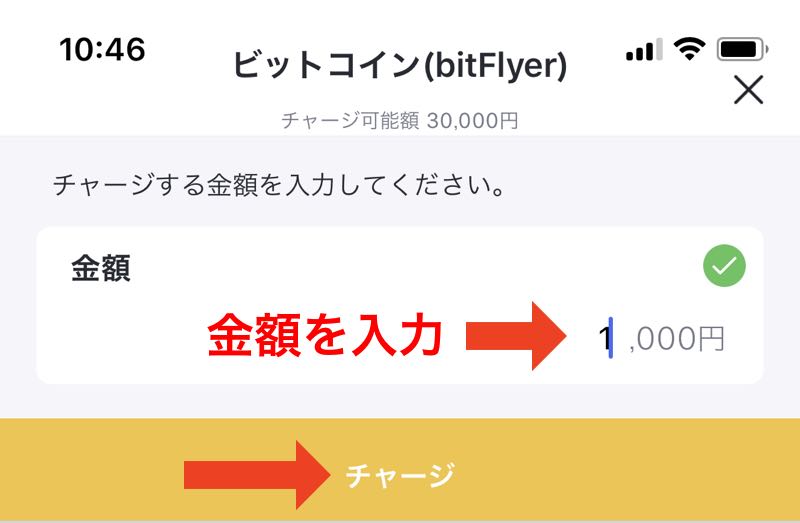
bitFlyerにログイン
bitFlyerの口座開設がまだの方はこちらからどうぞ!
bitFlyerにログインする画面が表示されるので、メールアドレスとパスワードを入力し、「ログイン」ボタンをタップします。
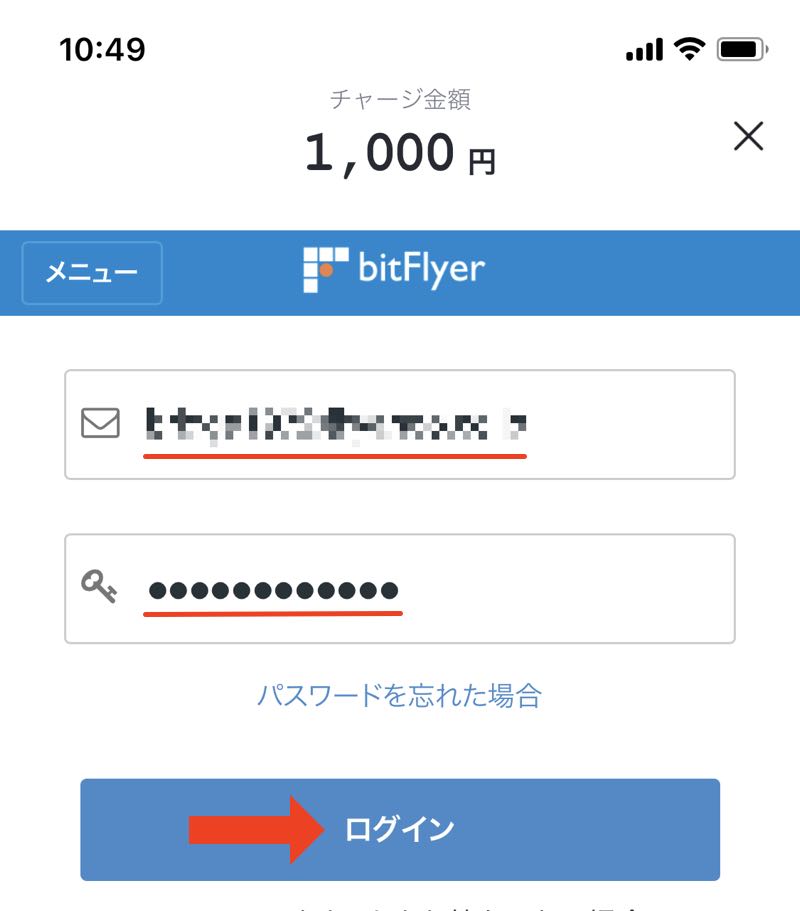
二段階認証を設定している場合は認証コードを要求されるので、6桁の認証コードを入力して「確認」ボタンをタップ。
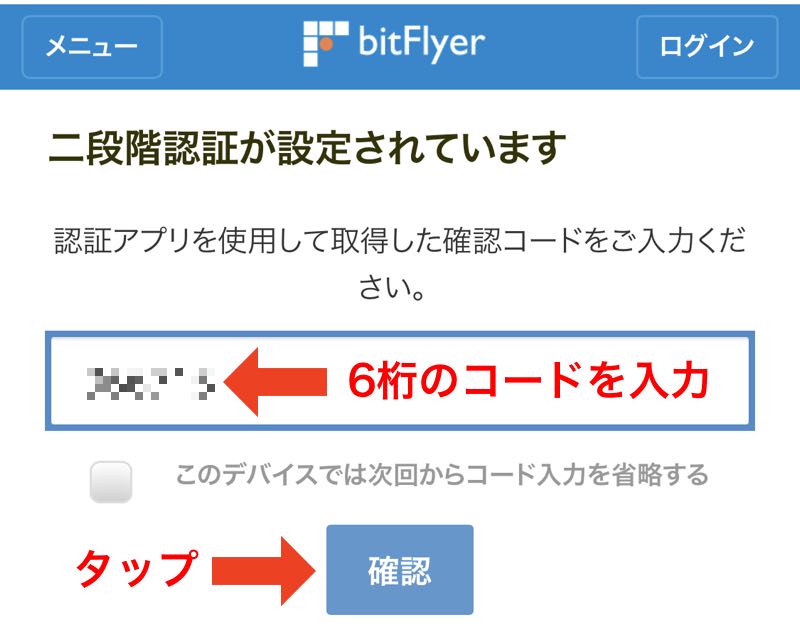
金額確認とワンタイムパスワードの送信
金額確認とワンタイムパスワードの送信画面になるので、ボタンをタップ。
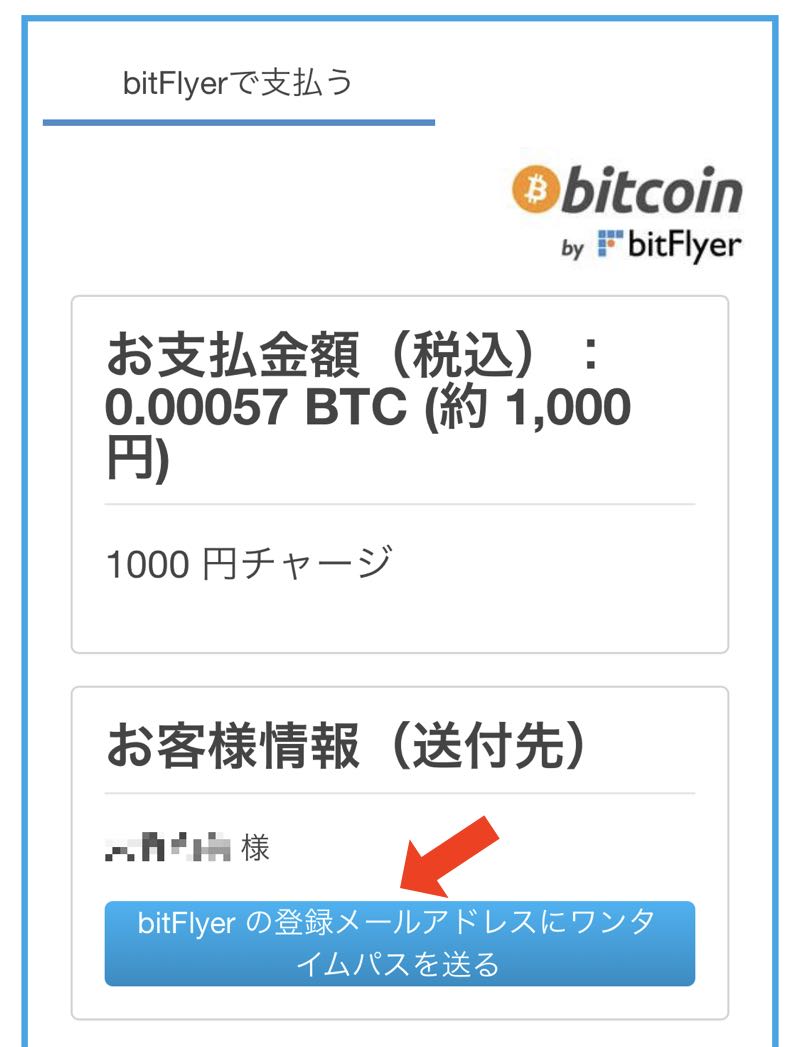
ちなみに、今回は「0.00057BTC」だったのですが、このときのレートで約1,045円でした。
ワンタイムパスワードの入力
登録しているメールアドレスにワンタイムパスワードが届くので、届いたワンタイムパスワードを入力し、「支払う」をタップ。
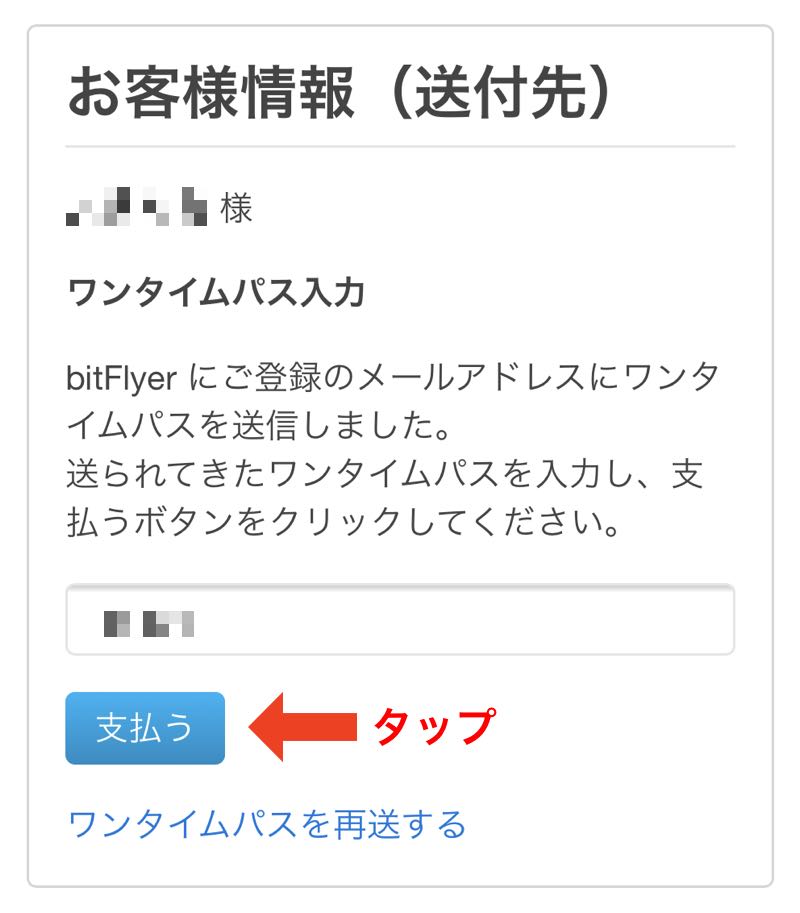
チャージの完了
支払受付画面が表示されるので、「一覧に戻る」をタップ。
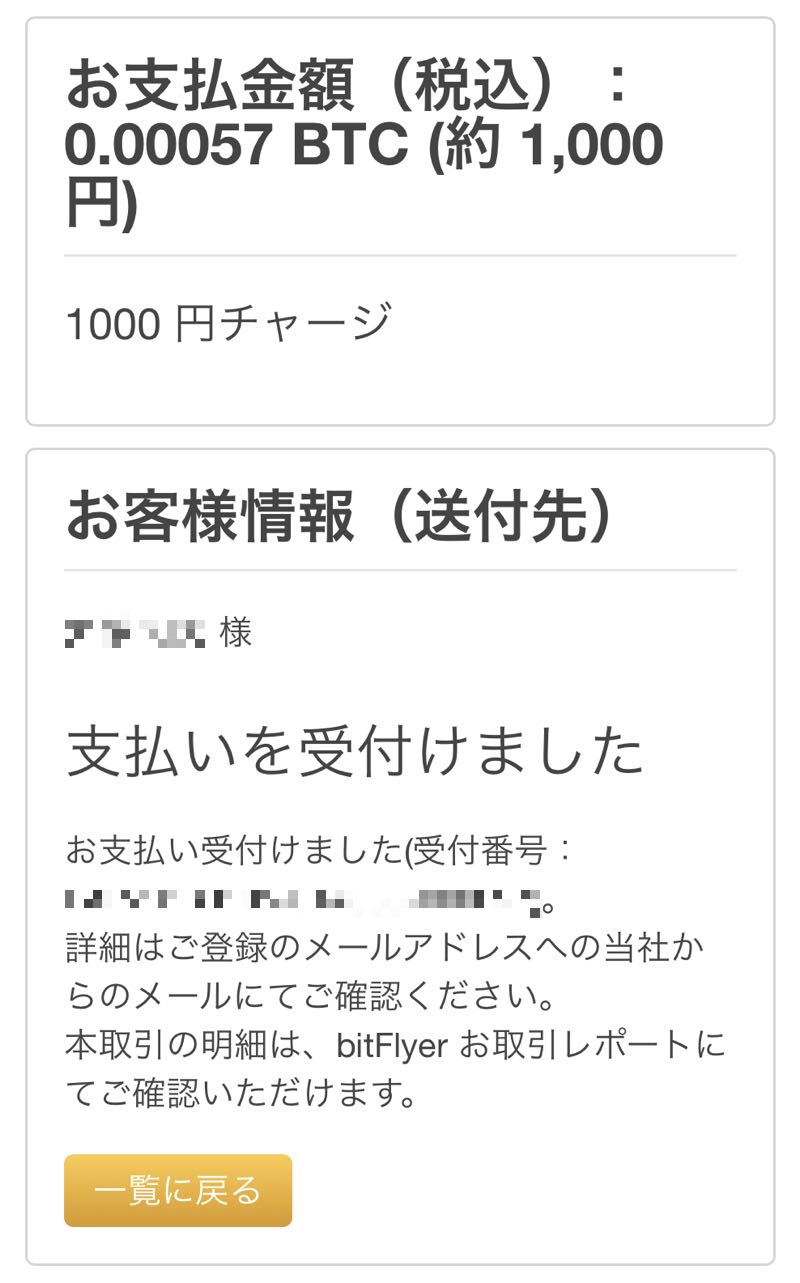
bitFlyerの画面に戻るので、右上の「×」をタップして画面を閉じます。
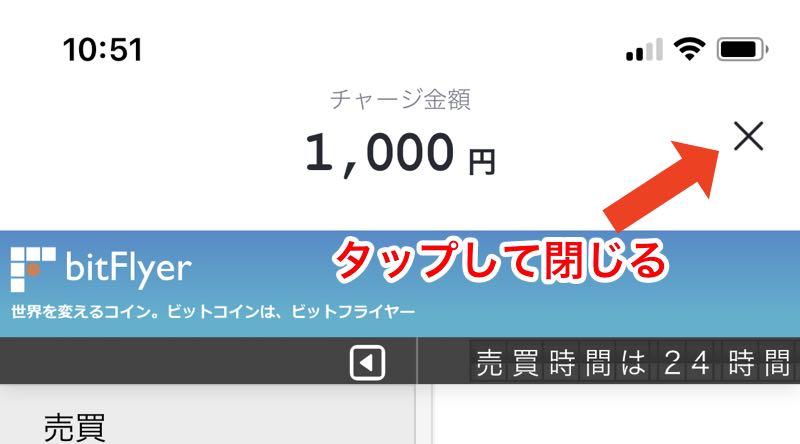
この時に、次のような「チャージが未完了です」というダイアログが表示されますが、「OK」をタップします。
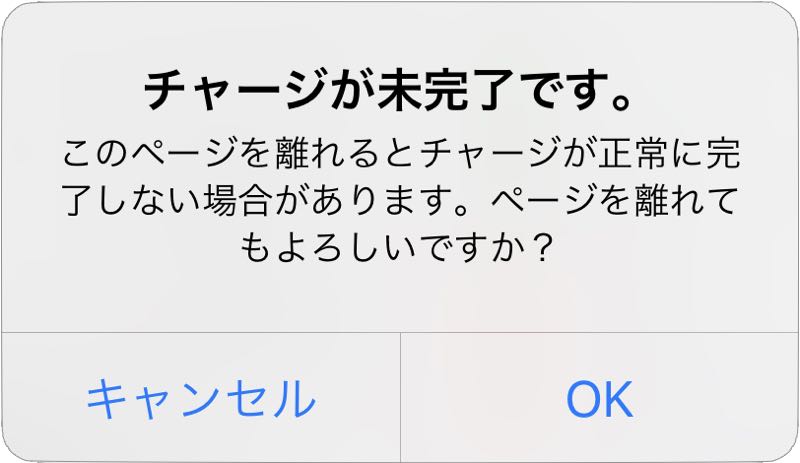
※ もし、送金が完了しているか気になる場合は、bitFlyerの画面でしばらく待っていると、チャージが完了したというメールが届くので、メールが届いてから閉じれば安心です。
ただ、メールが届いた後も「×」をタップしたら、「チャージが未完了です」ダイアログが表示されます。
バンドルカードで残高確認
バンドルカードに戻ると上部に「残高1.000円」と表示されています。
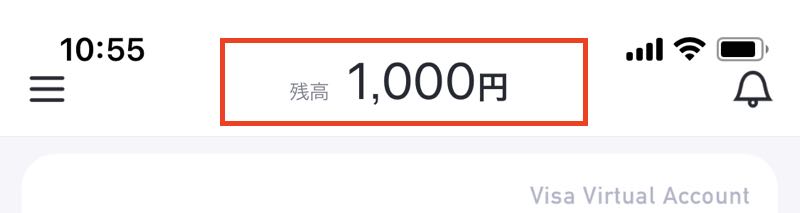
また、「カード」タブの画面では、「ネット決済残高なし」から「ネット決済使えます」の表示に変わっていることがわかります。
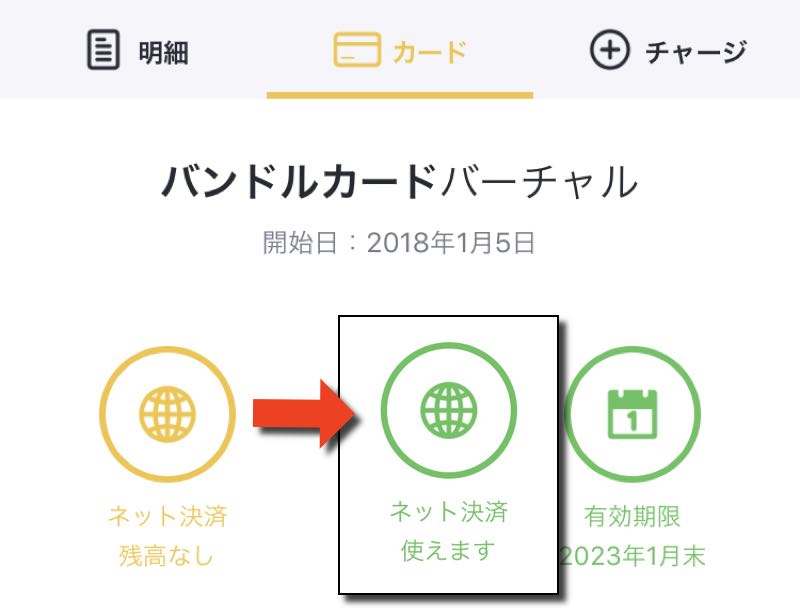
ぜひ使ってみましょう!
ということで、今回は、bitFlyerからビットコインでチャージしてみましたが、実際に自分で使ってみないとその利用価値も便利さも理解することができません。
ぜひ参考にしていただいて、バンドルカードと仮想通貨で快適なネットライフを楽しんでみて下さい!
バンドルカードの登録方法についてはこちらで紹介しています。
誰でも使えるバンドルカードの登録はこちらからどうぞ!
この記事が役にたったと感じたら、紹介コード「wrrs7e」を入れていただけるとうれしいです!
ビットコインでチャージできる取引所
ビットコインからバンドルカードに直接チャージできる仮想通貨取引所は次の2つです。
口座開設は無料ですので、まだ口座開設していない場合は、お早めにどうぞ!